iPhone 使用手册
- 欢迎使用
-
- 支持的机型
- iPhone 8
- iPhone 8 Plus
- iPhone X
- iPhone XR
- iPhone XS
- iPhone XS Max
- iPhone 11
- iPhone 11 Pro
- iPhone 11 Pro Max
- iPhone SE(第 2 代)
- iPhone 12 mini
- iPhone 12
- iPhone 12 Pro
- iPhone 12 Pro Max
- iPhone 13 mini
- iPhone 13
- iPhone 13 Pro
- iPhone 13 Pro Max
- iPhone SE(第 3 代)
- iPhone 14
- iPhone 14 Plus
- iPhone 14 Pro
- iPhone 14 Pro Max
- iOS 16 的新功能
- 版权
在 iPhone 上的“语音备忘录”中播放录音
在“语音备忘录” App ![]() 中,轻点录音并使用播放控制来听录音。
中,轻点录音并使用播放控制来听录音。
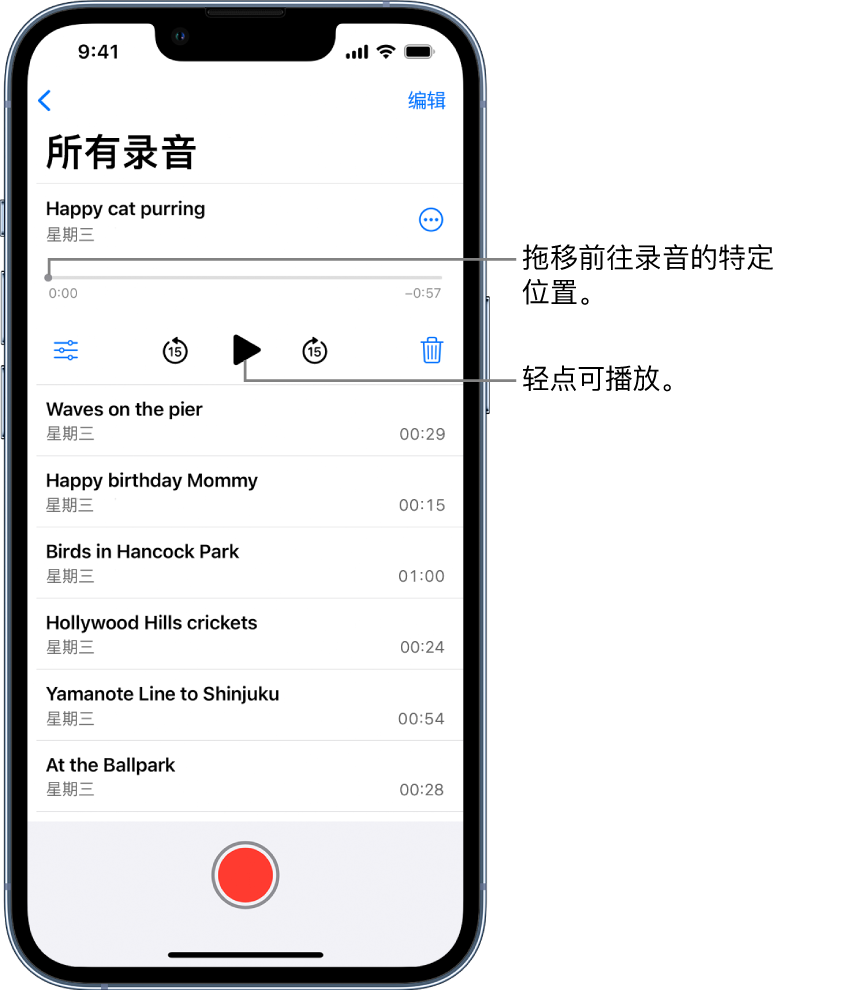
控制 | 描述 | ||||||||||
|---|---|---|---|---|---|---|---|---|---|---|---|
播放 | |||||||||||
暂停 | |||||||||||
向后跳 15 秒钟 | |||||||||||
向前跳 15 秒钟 | |||||||||||
【提示】录音打开后,你可以轻点其名称来重新命名。
更改播放速度
你能够以更快速或更慢速播放录音。
在录音列表中,轻点要播放的录音。
轻点
 ,然后将滑块拖向乌龟
,然后将滑块拖向乌龟  以更慢速播放,或拖向兔子
以更慢速播放,或拖向兔子  以更快速播放。
以更快速播放。轻点
 ,然后轻点
,然后轻点  以播放录音。
以播放录音。
【注】更改播放速度不会更改录音本身,只会更改其播放时的速度。
增强录音
播放录音时,你可以增强录音以减少背景噪声和回音。
在录音列表中,轻点要增强的录音。
轻点
 ,然后打开“增强录音”。
,然后打开“增强录音”。轻点
 ,然后轻点
,然后轻点  以播放录音。
以播放录音。
【注】打开“增强录音”不会更改录音本身,只会更改录音播放时的声音效果。
播放录音时跳过空白部分
“语音备忘录”可以分析你的音频,并在播放时自动跳过空白部分。
轻点要播放的录音。
轻点
 ,然后打开“跳过静音”。
,然后打开“跳过静音”。轻点
 ,然后轻点
,然后轻点  以播放录音。
以播放录音。
【注】打开“跳过静音”不会更改录音本身,只会更改录音播放时的声音效果。
关闭播放选项
若要将所有播放选项还原至其原始设置,请轻点 ![]() ,然后轻点“还原”。
,然后轻点“还原”。
感谢您的反馈。



